Koliko god vaš iPhone bio star, snima odličan zvuk. Možete ga koristiti kao diktafon, za snimanje terenskih zvukova iz okoline, za "snimanje" glazbe, pa čak i za uzorkovanje svakodnevnih zvukova i stvarati glazbu od njih. Ali kako to učiniti? Kako spojiti, recimo, prijenosnu tipkovnicu ili MP3 player na svoj iPhone i zapravo spremiti snimku? Da vidimo.
Hardver i softver
Za snimanje iPhonea trebate dvije stvari. Treće, ako uključite i sam iPhone. Prvi je način ulaska zvuka - kabel ili mikrofon. Drugo je aplikacija za snimanje.
Najlakši način je da koristite aplikaciju Voice Memos i iPhone-ov ugrađeni mikrofon. Zapravo, ova kombinacija je toliko dobra da vam možda neće trebati ništa drugo. No, ako želite snimati s drugog uređaja, trebat će vam barem kabel. A postoje aplikacije koje su prikladnije za snimanje od Glasovnih bilješki.
Mikrofon
IPhone ima ugrađeno nekoliko mikrofona, a njihova je kvaliteta iznenađujuće dobra. Zapravo, koristio sam snimke napravljene putem ugrađenih mikrofona u glazbenim zapisima kako bih dodao ambijent. Ako je ovo vaš izbor, pazite da vjetar ne udari u iPhone, jer ćete u protivnom začuti buku vjetra. Osim toga, svaka aplikacija za snimanje iPhonea automatski će koristiti ugrađeni mikrofon. A najnoviji modeli iPhonea mogu čak snimati i stereo.
Slušalice ili EarPods
EarPodovi koji ste dobili s vašim iPhoneom također se mogu koristiti za snimanje zvuka, zahvaljujući mikrofonu koji je ugrađen u kabel. A ako imate priključene druge slušalice na iPhone, i to će raditi. U tom slučaju, mikrofon u slušalicama/EarPods će samo raditi. IPhone će zaboraviti na vlastiti mikrofon, pa će umjesto njega koristiti ovaj.
Munja mikrofon
Jedno zgodno rješenje je korištenje an vanjski mikrofon koji se priključuje na Lightning port iPhone -a. Ovo je dobar kompromis između praktičnosti snimanja samo za iPhone i dodatne kvalitete namjenskog mikrofona. To je ujedno i jedini način da dobijete stereo zvuk u džepnom paketu na većini iPhone uređaja.

Foto: Zoom
Za snimanje pomoću Lightning mikrofona, samo ga uključite, pričekajte trenutak da se prepozna, a zatim odaberite svoju omiljenu aplikaciju za snimanje - uključujući glasovne zapise ako želite. Spojeni mikrofon će se koristiti automatski.
Kabel u utičnicu za slušalice
Ovdje nam se sviđa. Moguće je priključiti bilo što u audio priključak vašeg iPhonea i snimiti ga. Ako vaš iPhone nema audio priključnicu, samo ga priključite Adapter za utičnicu Lightning na 3,5 mm koji ste dobili s vašim iPhoneom i u njega priključite kabel. Ako ste nedavno potrošili gotovo 1000 dolara na iPhone XS, onda nećete dobiti jedan od ovih ključeva. Morat ćete sami kupiti.
Nakon što ste riješili ključeve, postoji još jedna prepreka. IPhone neće snimati putem priključka za slušalice (ili priključka za slušalice) osim ako misli da je povezan sa slušalicama. To znači da vam je potreban poseban kabel. Ako ste ikada kupili slušalice koje imaju odvojivi kabel s ugrađenim daljinskim upravljačem i mikrofonom, imate sreće.
Samo ga isključite iz slušalica i uključite u izlaz vašeg audio izvora. Mala tipkovnica, na primjer. Ili drugi iPhone koji svira glazbu. Za snimanje pritisnite play na jednom uređaju, a snimajte na drugom i isključeni ste.
Desni kabel

Foto: Charlie Sorrel/Cult of Mac
Kabel slušalica radi svaki put. Ali možete pokušati i s kabelom TRRS. Ovo izgleda kao običan kabel za utičnicu, samo što ima tri crna prstena oko utičnice umjesto dva. Koristi se za prijenos signala mikrofona. Otkrio sam da ako priključim jedan od njih na iPad Pro iz 2018., on će odmah funkcionirati. Ako ga priključim na iPhone, potrebno je neko vrijeme, ali će na kraju biti prepoznat kao ulazni izvor. Ako i dalje imate problema, pokušajte prvo priključiti TRRS kabel u ključ, a zatim ključ u iPhone ili iPad.
A ako koristite stariji uređaj sa stvarnim priključkom za slušalice, uzmite si TRRS kabel i bit ćete spremni. Ako ne radi odmah, provjerite je li drugi kraj uključen u izvorni uređaj.
Aplikacije
Postoji nekoliko izvrsnih aplikacija za snimanje zvuka, ali preporučujem jednu iznad svih ostalih: AudioShare. Dostupan je za iPhone i iPad i nije napravljen samo za snimanje, već za organiziranje i obradu zvuka na vašem uređaju. Koristim ga kao središnje središte za sav svoj zvuk na iOS -u, a također se integrira s tonom drugih aplikacija.
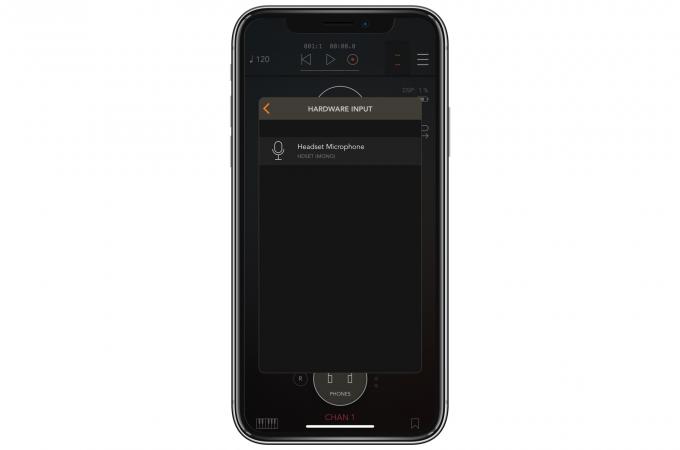
Fotografija: Cult of Mac
U ovom slučaju sviđa mi se jer vam omogućuje odabir ulaznog izvora i postavljanje ulaznih razina. Također može snimati u različite formate datoteka. Koristite WAV ili AIFF ako vam je potrebna najviša kvaliteta; odaberite AAC ako trebate uštedjeti prostor. Ispod je nekoliko mojih drugih favorita, svi su izvrsni.
Snimanje na iPhoneu može biti jako jednostavno. Volio bih da situacija s kablovima nije tako luda.
AudioShare
Cijena: $3.99
preuzimanje datoteka: AudioShare iz App Store -a (iOS)
AUM - Audio mikser
Cijena: $18.99
preuzimanje datoteka: AUM - Audio mikser iz App Store -a (iOS)
Snimač TwistedWave
Cijena: Besplatno
preuzimanje datoteka: Snimač TwistedWave iz App Store -a (iOS)
Samo pritisnite Snimi
Cijena: $4.99
preuzimanje datoteka: Samo pritisnite Snimi iz App Store -a (iOS)
AudioShare
Cijena: $3.99
preuzimanje datoteka: AudioShare iz App Store -a (iOS)
Glasovni zapisi
Cijena: Besplatno
preuzimanje datoteka: Glasovni zapisi iz App Store -a (iOS)

